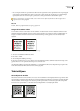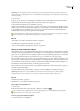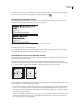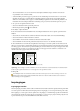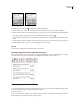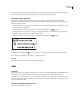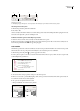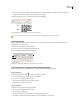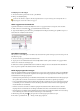Operation Manual
INDESIGN CS3
Handboek
218
U kunt inspringingen instellen in het dialoogvenster Tabs, het deelvenster Alinea en in het regelpaneel. U kunt ook
inspringingen instellen wanneer u lijsten met opsommingstekens of genummerde lijsten maakt.
Een inspringing instellen in het dialoogvenster Tabs
1 Klik met het gereedschap Tekst in de alinea die u wilt laten inspringen.
2 Kies Bestand > Tabs om het dialoogvenster Tabs te openen.
3 Voer een van de volgende handelingen uit met de inspringingsmarkeringen in het dialoogvenster Tabs:
• Sleep de bovenste markering om de eerste tekstregel te laten inspringen. Sleep de onderste markering om beide
markeringen te verplaatsen en de gehele alinea te laten inspringen.
Inspringen voor eerste regel (links) en zonder inspringen (rechts)
• Selecteer de bovenste markering en typ een waarde voor X om de eerste tekstregel te laten inspringen. Selecteer de
onderste markering en typ een waarde voor X om beide markeringen te verplaatsen en de gehele alinea te laten
inspringen.
Zie “Over tabs” op pagina 220 voor meer informatie over het gebruik van het dialoogvenster Tabs.
Inspringingen instellen in het deelvenster Alinea of in het regelpaneel
1 Klik met het gereedschap Tekst in de alinea die u wilt laten inspringen.
2 Wijzig de desbetreffende inspringingswaarden in het deelvenster Alinea of het regelpaneel. Voer bijvoorbeeld een van
de volgende handelingen uit:
• Als u de gehele alinea één pica wilt laten inspringen, typt u een waarde (bijvoorbeeld 1p) in het vak Links inspringen .
• Als u alleen de eerste regel van een alinea één pica wilt laten inspringen typt u een waarde (bijvoorbeeld 1p) in het vak
Eerste regel links inspringen .
• Als u een hangende inspringing van één pica wilt maken, typt u een positieve waarde (bijvoorbeeld 1p) in het vak Links
inspringen en een negatieve waarde (bijvoorbeeld -1p) in het vak Eerste regel links inspringen. (Zie “Een hangende
inspringing maken” op pagina 218.)
Inspringingen opnieuw instellen
1 Klik in de alinea waarin u de inspringingen opnieuw wilt instellen op de nulmarkering.
2 Kies Inspringingen opnieuw instellen in het dialoogvenster Tabs.
Een hangende inspringing maken
Bij een hangende inspringing springen alle regels met uitzondering van de eerste regel in. Hangende inspringingen worden
vooral gebruikt wanneer er inline-afbeeldingen aan het begin van de alinea worden geplaatst.